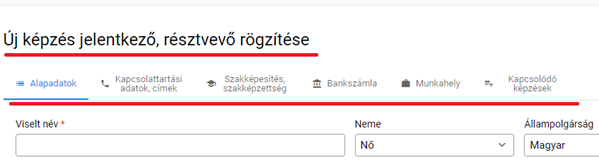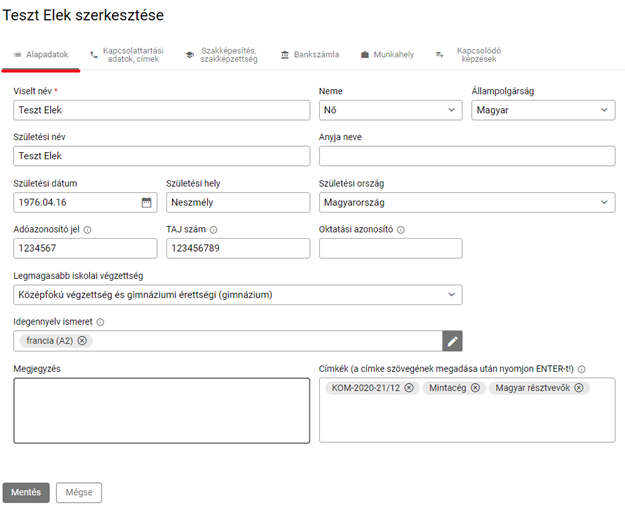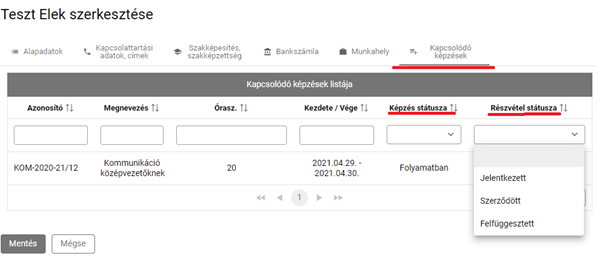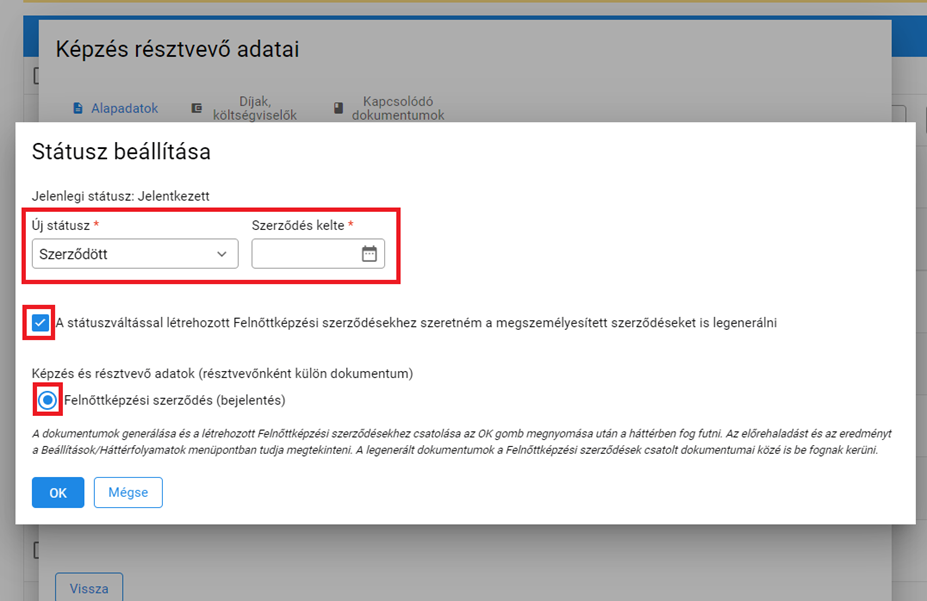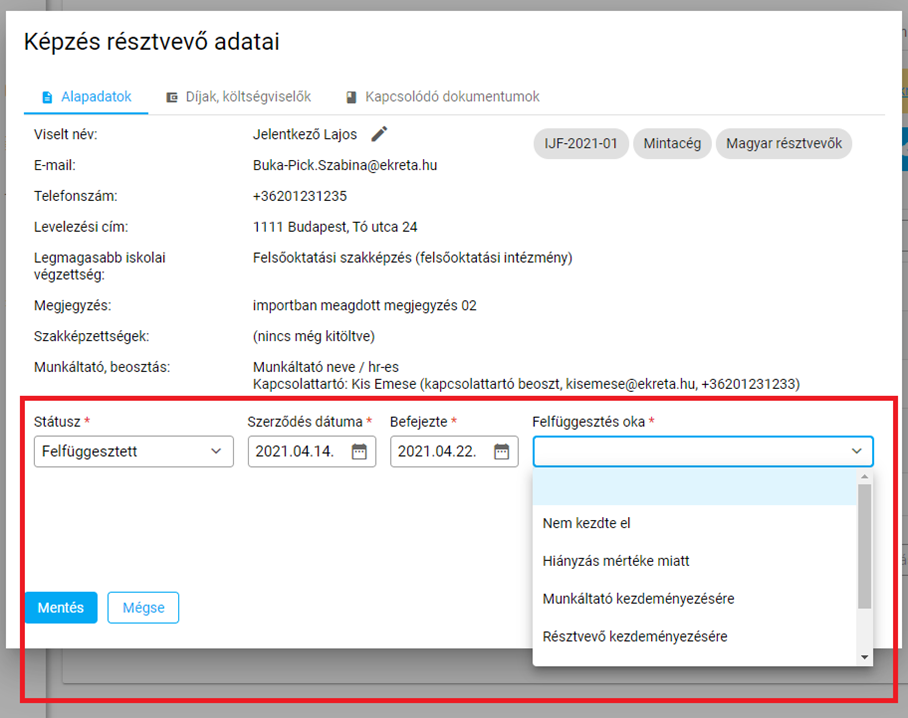A „Jelentkezők, résztvevők kezelése” menüponton keresztül érhető el a jelentkezők, résztvevők listája. Ebben a listában találhatók meg azok a személyek, akiket a képzések szervezői felvittek az alkalmazásba. A listában lehetnek olyan személyek, akik még nem vettek részt képzésben, de itt találhatók azok a személyek is, akik folyamatban lévő, vagy már lezárult képzések résztvevői.
Egy adott sorra kattintva érhetők el a kiválasztott résztvevő adatait. A lista alatt helyezkednek el a résztvevők kezelésére szolgáló funkciógombok.
Új személy rögzítése
Az „Új személy rögzítése” gombra kattintva az „Új képzés jelentkező, résztvevő rögzítése” megnevezésű képernyőre jut a felhasználó. Az oldal címe alatt található az almenü, amelynek egyes pontjaira kattintva adhatja meg, érheti el az adott személy adatait az alábbi űrlapokon (ábra. Jelentkezők, résztvevők adatai):
- Alapadatok
- Kapcsolattartási adatok, címek
- Szakképesítés, szakképzettség
- Bankszámlaszám
- Munkahely
- Kapcsolódó képzések
Alapadatok
A képzésre jelentkező alapadatai közül egyedül a viselt név megadása kötelező. A résztvevő neme és állampolgársága listából választható.
Az adóazonosító esetében akkor történik formátum ellenőrzés, ha az 10 számjegyű, egyéb esetben - a külföldi résztvevők rögzíthetősége érdekében - szabadon megadható. A TAJ szám és oktatási azonosító esetében formátum ellenőrzést végez az alkalmazás.
A legmagasabb iskolai végzettség esetében a választható értékek megegyeznek a FAR-ban megadható értékekkel, az adatszinkronizáció, adatátadás biztosítása érdekében.
Az idegennyelv-ismeret mezőben a nyelvet és a szintet is meg lehet adni listából választva, és a szintet egyedi módon is meghatározhatja a felhasználó. Több nyelvre is megadhatók az adatok.
Kapcsolattartási adatok, címek
A kapcsolattartási adatok űrlapon az e-mail cím megadása kötelező. Addig, amíg a viselt nevet és az e-mail címet nem adta meg a szervező, nem menthetők el a személy adatai. Ameddig nem adott hozzá a kapcsolattartási adatokat tartalmazó űrlaphoz lakóhely, tartókodási hely mezőt, addig nem kötelező azokat kitölteni. Miután hozzáadta ezeket a mezőket, az adatlap elmentésének feltétele a címek megadása is.
Az alkalmazásban tetszőleges számú cím rögzíthető. Az éppen aktuális levelezési és számlázási címet az ábrán látható módon lehet jelölni, adott időpontban egy levelezési és egy számlázási címet jelölhet meg az összes felvitt cím közül.
Szakképesítés, szakképzettség
Egy résztvevő tetszőleges számú szakképzettségére és szakképesítésére vonatkozó adatai rögzíthetők az alkalmazásban. Új szakképesítést, szakképzettséget a lista alatt található gombra kattintva, az előugró ablak mezőit kitöltve rögzíthet a szervező, illetve feltöltheti a szakképesítést, szakképzettséget igazoló dokumentumokat. A feltöltött dokumentumok a listában, a dokumentum megnevezésére kattintva lesznek letölthetők.
Bankszámlaszám
Itt rögzíthető a résztvevő számlavezető bankjának a neve és a bankszámlaszám. A bankszámlaadatok rögzítése a felnőttképző adatairól szóló fejezetben leírtak szerint történik.
Munkahely
A munkahelyi adatokat tartalmazó űrlapon az ábrán látható mezők találhatók. Az adatok megadása nem kötelező. A résztvevő éppen aktuális munkahelyének adatait lehet itt rögzíteni.
Kapcsolódó képzések
A „Kapcsolódó képzések” menüpont alatt mindazon képzések adatai láthatók, amelyeken az adott személy korábban részt vett, amelyekre jelentkezett, illetve azok, amelyeket éppen most végez. A listában a képzés és a résztvevő státusza egyaránt látszik, a képzés alapadataival együtt.
A résztvevő státuszának beállítása
A „Képzésben résztvevő adatai” oldalon változtatható meg a résztvevő státusza. A résztvevő a képzéshez hozzárendelve jelentkezett státuszba kerül. Az alapadatok oldalon végezhető el a státuszállítás.
Ha a személy jelentkezett státuszban van, és a felhasználó az „Új státusz beállítása” gombra kattint, automatikusan a „szerződött” státusz kerül kiválasztásra. Kötelező a szerződés dátumának kitöltése, ez a dátum kerül rá a felnőttképzési szerződésre.
Ha a felhasználó generálni akarja a szerződés dokumentumot dokumentumsablon alapján, akkor be kell jelölnie a jelölőnégyzetet, melyhez ez a szöveg kapcsolódik: „A státuszváltással létrehozott felnőttképzési szerződésekhez szeretném a megszemélyesített szerződéseket is legenerálni”. Ha a jelölőnégyzetet bejelöli, megjelennek azok a szerződés sablonok, amelyek a képzés jellegének megfelelően (bejelentés, vagy engedély alapján folytatott képzés) választhatóak.
A Light verzió esetében a szerződés a résztvevő adatlapján, a „Képzés résztvevői adatai”-n belül a„Kapcsolódó dokumentumok” fülön érhető el. A PRO verzió esetében a szerződések a résztvevő adatlapján, és a „Szerződéskezelés” menüpont „Felnőttképzési szerződések” almenüjén keresztül elérhető listában jelennek meg. Nem állítható be „Szerződött” státusz annak a résztvevőnek, akinek nem áll rendelkezésre a szerződés megkötéséhez szükséges valamennyi adata.
A szerződött státuszú résztvevő státusza visszaállítható jelentkezett státuszúra. Ebben az esetben az alkalmazás törli a résztvevő szerződését, és valamennyi, a szerződéshez kapcsolódó dokumentumot. Erre az alkalmazás figyelmeztet.
A szerződött státuszú személy státusza felfüggesztett státuszúra állítható. Ezzel a résztvevő a képzést befejezte, tehát kötelezően meg kell adni a befejezés dátumát. Szintén kötelező megadni a felfüggesztés okát is. Az ok értékkészletből választható.
Ha a szervező a résztvevőt felfüggesztett státuszba helyezi, akkor meg kell adni azt az időpontot – a „Befejezte” mező kitöltésével – amikortól a felfüggesztett állapot bekövetkezett, valamint ki kell választani a felfüggesztés okát.
Tömeges státusz állítás
Egyszerre több, vagy akár a csoport összes résztvevőjének státusza egyszerre átállítható. Első lépésként a lista első oszlopában található jelölőnégyzetek kipipálásával ki kell választani azokat a résztvevőket, akiknek a státuszát át szeretné állítani a felhasználó. Ezt követően a lista alatt elhelyezett „Státusz állítás” gombra kattintva megnyílik a státusz állításra szolgáló előugró képernyő.